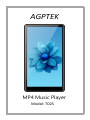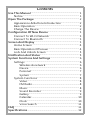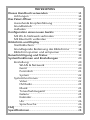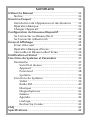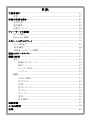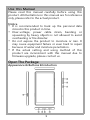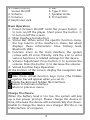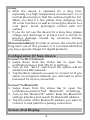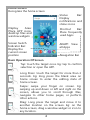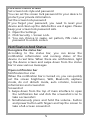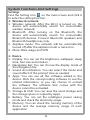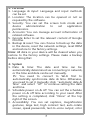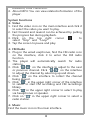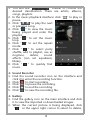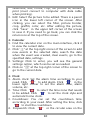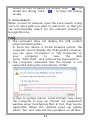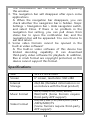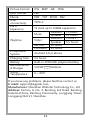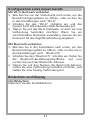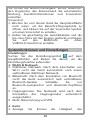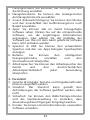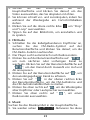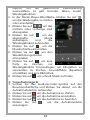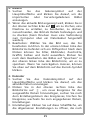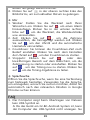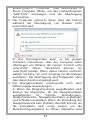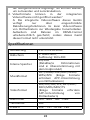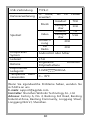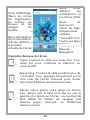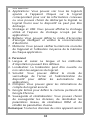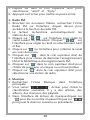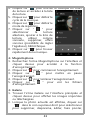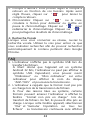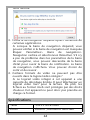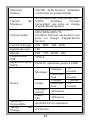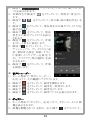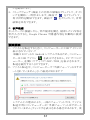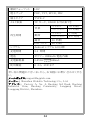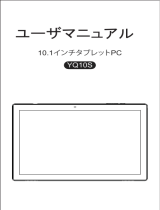La page est en cours de chargement...
La page est en cours de chargement...
La page est en cours de chargement...

Sommaire
Utiliser Ce Manuel
...................................................................
31
Notice
..................................................................................
31
Ouvrir Le Paquet
......................................................................
31
Introduction de l'Apparence et des Boutons
........
31
Opération Basique
...........................................................
32
Charger l'Appareil
............................................................
33
Configuration du Nouveau Dispositif
.............................
34
Se Connecter au Réseau Wi-Fi
.....................................
34
Se Connecter à Bluetooth
.............................................
34
Écran et Affichage
...................................................................
34
Écran d'Accueil
..................................................................
34
Opération Basique d'Écran
...........................................
35
Verrouiller et Déverrouiller l'Écran
.............................
36
Notification et Statut
.............................................................
36
Fonctions du Système et Paramètre
................................
37
Paramètre
...........................................................................
37
Sans fil et réseau
......................................................
37
Appareil
......................................................................
37
Personnel
...................................................................
38
Système
......................................................................
39
Fonctions du Système
....................................................
39
Vidéo
...........................................................................
39
Radio FM
....................................................................
40
Musique
......................................................................
40
Magnétophone
........................................................
41
Galerie
.........................................................................
41
Agenda
.......................................................................
42
Horloge
.......................................................................
42
Recherche Vocale
....................................................
43
FAQ
...............................................................................................
43
Spécifications
...........................................................................
44
La page est en cours de chargement...
La page est en cours de chargement...
La page est en cours de chargement...
La page est en cours de chargement...
La page est en cours de chargement...
La page est en cours de chargement...
La page est en cours de chargement...
La page est en cours de chargement...
La page est en cours de chargement...
La page est en cours de chargement...
La page est en cours de chargement...
La page est en cours de chargement...
La page est en cours de chargement...
La page est en cours de chargement...
La page est en cours de chargement...
La page est en cours de chargement...
La page est en cours de chargement...
La page est en cours de chargement...
La page est en cours de chargement...
La page est en cours de chargement...
La page est en cours de chargement...
La page est en cours de chargement...
La page est en cours de chargement...
La page est en cours de chargement...
La page est en cours de chargement...
La page est en cours de chargement...
La page est en cours de chargement...
La page est en cours de chargement...
La page est en cours de chargement...
La page est en cours de chargement...

Utiliser Ce Manuel
Veuillez lire attentivement ce manuel avant d'utiliser ce
produit. Toutes les illustrations de ce manuel sont pour
référence seulement, veuillez vous référer au produit
réel.
Notices
•
Il est recommandé de sauvegarder les données
personnelles stockées dans ce produit à temps.
•
La surtension, la tension du câble d'alimentation, la
flexion ou le pincement par des objets lourds ne
sont pas autorisés afin d'éviter une surchauffe ou un
incendie.
•
N'exposez pas le produit à l'humidité ou à la pluie.
Cela pourrait provoquer une panne de l'équipement
ou même des réparations difficiles en raison de la
pénétration d'eau et d'humidité.
•
Si le réglage actuel et la méthode d'utilisation de ce
produit ne concordent pas avec ce manuel en raison
de la mise à niveau du firmware, veuillez nous
contacter.
Ouvrir Le Paquet
Introduction de l'Apparence et des Boutons
1. On/Off;
Écran Allumé/Eteint
2. Volume-
3. Volume+
4. Jack d'Ecouteurs
5. Microphone
6. Port de Type-C
7. Haut-parleur
8. Slot Carte TF
31

Opération Basique
1. On/Off; Écran Allumé/Eteint. Maintenez le bouton
d'alimentation ① pour allumer/éteindre le lecteur.
Appuyez brièvement sur le bouton ① pour allumer
/éteindre l'écran.
2. Introduction d'Interface Principale:
a. Barre d'État: Lorsque vous entrez dans le menu de
fonction spécifique, la colonne supérieure de
l'interface est la barre d'état qui affiche ces
informations: Heure, Niveau de La Batterie,
Bluetooth, WiFi.
b. Icônes de Fonctions: Dans l'interface principale, le
système est livré avec 20 icônes. Cliquez
directement sur l'icône pour entrer diverses
fonctions ou paramètres associés pour ce dispositif.
3. Réglage du Volume: Appuyez sur le bouton ③
pour augmenter le volume, et le bouton ② pour
diminuer le volume.
4. Opération des Touches de Fonction Virtuelles:
32

Au bas de l'écran, affiche la barre de navigation.
Cachez ces icônes de touches de fonction virtuelles
(la barre de navigation cachée apparaîtra lorsque vous
la définissez).
Affiche les interfaces de fichiers cachées en
arrière-plan.
Retournez à l'interface principale
Retournez au menu précédent.
Charger l'Appareil
Lorsque le niveau de la batterie est trop faible, le
système affichera une invite de faible puissance.
Veuillez charger l'appareil à temps, sinon l'appareil
s'éteindra automatiquement.
Chargez l'appareil via un chargeur (5V/1A) ou via le
port USB de l'ordinateur.
Remarques
1. Après une longue période d'utilisation de l'appareil,
en particulier dans un environnement à haute
température, il est normal que la surface soit chaude.
Lorsque vous sentez qu'il fait chaud, arrêtez de
charger, désactivez certaines fonctions et déplacez
l'appareil dans un endroit frais. Évitez le contact
prolongé avec la surface chaude.
2. Si vous n'utilisez pas l'appareil pendant une longue
période, veuillez le charger et le décharger au moins
une fois par mois pour éviter les dommages causés
par une consommation excessive de la batterie.
[Recommandation]:Afin d'assurer une utilisation
souple et durable de ce produit, il est recommandé
d'acheter un chargeur spécial pour les produits
numériques.
33

Configuration du Nouveau Dispositif
Se Connecter au Réseau Wi-Fi
1. Faites glisser la barre d'état pour ouvrir la barre de
notifications ou recherchez “Wi-Fi” dans
Paramètres.
2. Activez le commutateur “Wi-Fi” et le système
répertoriera tous les réseaux WiFi détectés.
3. Appuyez sur le réseau Wi-Fi auquel vous souhaitez
vous connecter. Si vous sélectionnez un réseau
crypté, vous devrez entrer un mot de passe pour la
connexion d'accès.
Se Connecter à Bluetooth
1. Faites glisser vers le bas à partir de la barre d'état
pour ouvrir le panneau des notifications ou
recherchez “Bluetooth” dans Paramètres.
2. Activez le commutateur “Bluetooth”. Entrez
l'interface de paramètres Bluetooth et recherchez
l'adresse Bluetooth.
3. Appuyez sur le nom de l'adresse Bluetooth à
laquelle vous souhaitez vous connecter et établissez
une connexion.
Écran et Affichage
Écran d'accueil
Reconnaître l'écran d'accueil
34

Opération Basique de l'Écran
Taper: Touchez la cible une seule fois. P.ex.,
tapez sur pour confirmer la sélection ou
ouvrir le APP.
Appui long: Touchez la cible pendant plus de
2 secondes. P.ex., appuyez longuement sur la
zone vide de l'écran d'accueil pour entrer
dans l'état d'édition de l'écran d'accueil.
Barre d'État:
Afficher les
notifications et
les icônes d'état
Zone d'Affichage:
Placer les icônes
de l'application,
les fichiers du
bureau et les
widgets de
fenêtre
Barre d'Indicateur
de Commutation
d'Écran: Afficher
la position
actuelle de l'écran
Barre de
Raccourcis:
Placer les Apps
fréquemment
utilisées
Barre de
Navigation
Glisser: Faites glisser votre doigt sur l'écran.
P.ex., glisser vers le haut et le bas ou vers la
gauche et la droite sur l'écran, vous permet de
faire défiler les fichiers, de naviguer vers
d'autres pages d'accueil, ou d'effectuer
d'autres actions.
35
Toute APP: Voir
Toutes Les Apps

Verrouiller et Déverrouiller l'Écran
Définir le style de verrouillage de l'écran et le mot de
passe
Vous pouvez définir le mot de passe de verrouillage de
l'écran pour votre appareil afin de protéger vos
informations personnelles.
Définir le mot de passe de verrouillage de l'écran
Si vous oubliez votre mot de passe, vous devez
réinitialiser votre appareil et nettoyer les données avant
de les utiliser à nouveau. Veuillez garder votre mot de
passe de verrouillage d'écran en sécurité.
1. Ouvrez Paramètres.
2. Cliquez sur Sécurité> Verrouillage de l'écran.
3. Vous pouvez choisir Balayer l'écran, Schéma, Code
PIN ou Mot de passe pour déverrouiller l'écran.
Notification et Statut
Reconnaître la barre d'état
Selon la barre d'état, vous pouvez connaître les
informations de notification et l'état de
fonctionnement du périphérique en temps réel.
Lorsqu'il y a des notifications, allumez l'écran du
périphérique et balayez la barre d'état vers le bas pour
afficher divers messages.
Ouvrir la barre de notification
Icône de la barre de notification
Lorsque la barre de notification est activée, vous
pouvez régler rapidement Luminosité, WiFi, Bluetooth,
Mode Avion, Ne pas déranger, Rotation automatique,
Traîner:Appuyez longuement sur la cible et
déplacez-la à un autre endroit de l'écran. P.ex.,
sur l'écran d'accueil, faites glisser un widget de
fenêtre ou une icône vers un emplacement
quelconque.
36

Localisation et Screenshot.
Capture d'Ecran
1. Glissez vers le bas à partir du haut de l'interface
principale pour ouvrir la barre de notification et
cliquez sur l'icône Screenshot pour faire une
Capture d'Écran.
2. Appuyez simultanément sur les boutons de volume
et d'alimentation avec les doigts et maintenez-les
enfoncés, puis appuyez sur l'écran pour prendre une
Capture d'Écran en plein écran.
Fonctions du Système et Paramètre
Paramètre
Recherchez l'icône Paramètre sur l'écran principal et
cliquez dessus pour accéder à la fonction du paramètre:
San fil et réseau
1. Réseau sans fil: Une fois le Wi-Fi activé, l'appareil
recherchera automatiquement le réseau sans fil
pouvant être connecté.
2. Bluetooth: Après avoir activé le Bluetooth, l'appareil
recherchera automatiquement les dispositifs
Bluetooth pouvant être connectés. Connectez
uniquement les haut-parleurs Bluetooth et les
écouteurs Bluetooth.
3. Mode Avion: Le réseau sera automatiquement
désactivé une fois le mode avion activé.
4. Plus: Utilisation des données et VPN.
Appareil
1. Affichage: Vous pouvez définir la luminosité, le
wallpaper, la veille, la taille de la police et la rotation.
2. Navigation Bar: Vous pouvez choisir le mode
d'affichage de la barre de navigation.
3. Sons et notification: Vous pouvez sélectionner le
mode et l'effet sonore de la tonalité d'invite selon
37

vos besoins..
4. Applications: Vous pouvez voir tous les logiciels
ajoutés à l'appareil. Cliquez sur le logiciel
correspondant pour voir les informations connexes
ou vous pouvez choisir de décharger le logiciel. Le
logiciel fourni avec le dispositif ne peut pas être
déchargé.
5. Stockage et USB: Vous pouvez afficher le stockage
utilisé et l'espace de stockage occupé par les
applications.
6. Batterie: Vous pouvez définir le mode d'économie
d'énergie intelligent et vérifier la consommation
d'électricité.
7. Mémoire: Vous pouvez vérifier la mémoire courante
de l'appareil et l'utilisation moyenne de la mémoire
de chaque application.
Personnel
1. Langue et saisie: La langue et les méthodes
d'importation peuvent être définies.
2. Localisation: La localisation peut être ouverte ou
non selon les exigences du logiciel.
3. Sécurité: Vous pouvez définir le mode de
verrouillage de l'écran et l'administration du
dispositif pour définir les autorisations des
applications.
4. Comptes: Vous pouvez gérer les informations de
compte du logiciel associé.
5. Google: Entrez pour définir le contenu pertinent de
Google Chrome.
6. Sauvegarde et réinitialisation: Vous pouvez choisir
de sauvegarder les données, de réinitialiser les
paramètres réseau, de réinitialiser DRM et de
rétablir les paramètres d'usine.
Remarque: Toutes les données de votre appareil seront
38

effacées lorsque vous restaurerez les paramètres
d'usine. Veuillez sauvegarde avant de le faire.
Système
1. Date et heure: La date et l'heure peuvent être
automatiquement déterminées en se connectant au
réseau ou bien ils peuvent être réglées
manuellement.
PS: Vous devez d'abord vous connecter au Wi-Fi
pour synchroniser automatiquement la date et
l'heure. Sinon, vous devez le définir
manuellement:cliquez sur “Date et heure
automatiques” et sélectionnez “Désactivé” pour
continuer à régler la date et l'heure.
2. Programmation mise en marche/arrêt: Vous pouvez
régler l'heure de mise sous tension et hors tension
selon vos besoins. Une fois le réglage terminé,
cliquez sur " OK " en haut à droite de l'écran.
3. Accessibilité: Vous pouvez définir le sous-titre, des
gestes d'agrandissement, des grands caractères, du
texte avec contraste élevé, ka rotation automatique
de l'écran, des mots de passe parlés, le délai de
pression, la inversion de couleur, la correction des
couleurs.
4. À propos de MP4: Vous pouvez afficher les
informations connexes du lecteur.
Fonctions du Système
Vidéo
1. Recherchez l'icône Vidéo sur l'interface principale et
cliquez dessus pour sélectionner la vidéo que vous
souhaitez lire.
2. Vous pouvez obtenir une avance rapide et un retour
rapide en tirant sur la barre de progression pendant
la lecture.
39

3. Cliquez sur dans le coin supérieur droit pour
sélectionner “Arrêt”et “Cycle”.
4. Appuyez sur l'écran pour mettre en pause et lire.
Radio FM
1. Branchez les écouteurs filaires, recherchez l'icône
Radio FM sur l'interface, cliquez dessus pour
accéder à la fonction de radio FM.
2. Le lecteur recherchera automatiquement les
stations de radio.
3. Cliquez sur“ / ” sur l'interface pour régler le
canal suivant ou précédent. Clicquez“ / ” sur
l'interface pour régler le canal en sélectionnant haut
et bas.
4. Cliquez sur " " sur l'interface pour collecter le canal
en cours de lecture.
5. Clicquez sur“ ” dans le coin supérieur droit de
l'interface pour choisir de démarrer l'enregistrement
FM et la bibliothèque d'enregistrements FM.
6. Clicquez sur " " dans le coin supérieur droit pour
choisir de jouer avec un casque ou un haut-parleur.
7. Cliquez sur " " dans le coin supérieur droit pour
sélectionner une station de radio.
Musique
1. Recherchez l'icône Musique dans l'interface
principale.
2. Vous verrez " ". Activer pour choisir la
classification souhaitée. Il y a des artistes, des
albums, des chansons, des playlists.
3. Dans l'interface de lecture de musique:cliquez sur
“ ”pour lire ou mettre en pause.Cliquez sur " / "
pour jouer la chanson suivante ou précédente.
40

4. Cliquez sur " " pour afficher la musique en cours
de lecture et accéder à la liste
de lecture.
5. Cliquez sur " " pour définir le
cycle de la musique.
6. Cliquez sur " " pour définir le
mode de répétition.
7. Cliquez sur " " pour
sélectionner la lecture
aléatoire, ajouter à la liste de
lecture, utiliser comme
sonnerie, supprimer, effets
sonores (possibilité de régler
l'égaliseur), bibliothèque.
8. Cliquez sur " " pour trouver
rapidement de la musique.
Magnétophone
1. Recherchez l'icône Magnétophone sur l'interface et
cliquez dessus pour accéder à la fonction
d'enregistrement.
2. Cliquez sur " " pour commencer l'enregistrement.
3. Cliquez sur " " pour mettre en pause
l'enregistrement.
4. Cliquez sur " " pour terminer l'enregistrement.
5. Cliquez sur " " pour voir les fichiers
d'enregistrement.
Galerie
1. Trouvez l'icône Galerie sur l'interface principale et
cliquez dessus pour afficher les images importées
ou téléchargées.
2. Lorsque la photo actuelle est affichée, cliquez sur
“ ” dans le coin supérieur droit pour sélectionner
pour supprimer, diaporama, éditer, faire pivoter,
41

rogner, définir la photo comme, détails, imprimer
(vous devez vous connecter à l'ordinateur avec un
câble de données lors de l'impression).
3. Editer:Sélectionnez l'image à éditer. Il y a une icône
en forme de crayon dans le coin inférieur gauche de
l'écran. Après avoir cliqué, vous pouvez sélectionner
le filtre, la bordure de l'image, le recadrage, les
graffitis, la couleur, etc. Après avoir édité l'image,
cliquez sur “Enregistrer” dans le coin supérieur
gauche de l'écran pour l'enregistrer. Si vous devez
revenir en arrière, vous pouvez cliquer sur l'icône de
retour en haut de l'écran.
Agenda
1. Trouvez l'icône Agenda sur l'interface principale,
cliquez dessus pour afficher la date du jour.
2. Cliquez sur " " dans le coin supérieur droit de
l'écran pour ajouter de nouveaux événements à la
date sélectionnée, recherchez la date de création de
l'événement, effacez les événements, accédez à la
date spécifiée, puis paramétrez.
3. Paramètres: Cliquez pour entrer, vous verrez l'option
des paramètres généraux, qui peut être définie
selon les besoins.
4. Cliquez sur " " en haut à droite de l'écran pour aller
à la date du jour..
Horloge
1. Réveil: Réglez le réveil en fonction de votre besoin.
Cliquez sur “ ” pour ajouter le réveil. Cliquez sur
“ ”dans le coin inférieur droit pour régler le réveil,
le volume de l'alarme, etc.
2. Heure: Cliquez sur“ ” pour sélectionner le fuseau
horaire à ajouter. Cliquez sur “ ” pour définir le
style et l'horloge automatique.
42

3. Compte à rebours: Vous pouvez régler le compte à
rebours en fonction de vos besoins. Après avoir
réglé l'heure, cliquez sur “ ” pour lancer le
compte à rebours.
4. Chronomètre: Cliquez sur “ ” ou la zone
circulaire à l'écran pour démarrer ou mettre en
pause le chronométrage. Cliquez sur “ ” pour
redémarrer le chronométrage. Cliquez sur “ ”
pour partager les résultats de chronométrage.
Recherche Vocale
Lorsque vous vous connectez au réseau, ouvrez la
recherche vocale. Utilisez la voix pour entrer ce que
vous souhaitez rechercher afin de pouvoir rechercher
automatiquement le contenu pertinent dans Google
Chrome.
FAQ
1. L'ordinateur n'affiche pas le symbole USB lors du
transfert de fichiers.
A: Étant donné que l'appareil est un système
Android 32 bits, l'ordinateur ne peut pas afficher le
symbole USB. Cependant, vous pouvez ouvrir
“Ordinateur” ou “Mon ordinateur” sur votre
ordinateur pour afficher le nom du disque
“AGP-T02S” et poursuivre la transmission.
2. L'ordinateur a rappelé que le format n'est pas pris
en charge lors de la transmission de fichiers.
A: Pour des raisons liées au système, certains
formats peuvent amener l'ordinateur à afficher la
fenêtre “Format non pris en charge” lors du
transfert de fichiers. En fait, ils peuvent être pris en
charge. Lorsque cette fenêtre apparaît, sélectionnez
“Oui”et“Exécuter l'opération sur tous les
fichiers”. La transmission continuera sans afficher
43

cette fenêtre.
3. La barre de navigation disparaît après l'ouverture de
certaines applications.
A: Lorsque la barre de navigation disparaît, vous
pouvez vérifier si la barre de navigation est masquée.
Étapes: Paramètres> Barre de navigation>
Navigation cachée et sélectionnez Désactivé. S'il n'y
a pas de problème dans les paramètres de la barre
de navigation, vous pouvez descendre de la barre
d'état pour ouvrir la barre de notification. La barre
de navigation s'affichera. Vous pouvez choisir de
sortir et de revenir.
4. Certains formats de vidéo ne peuvent pas être
ouverts dans le logiciel vidéo intégré ?
A: Le logiciel vidéo intégré à cet appareil a une
capacité de décodage limitée. Il peut télécharger un
logiciel vidéo tiers pour la lecture. De plus, les
fichiers au format rmvb sont protégés par des droits
d'auteur. Cet appareil ne peut donc pas prendre en
charge ce format.
Spécifications
Taille
151.3×78×8.5mm
Écran
Écran 6", résolution: 960×480
44

Mémoire
Interne
2G/16G (Informations détaillées
conformes au produit final)
Format de
Musique
MP3/OGG/FLAC/AAC/WMA/WA
V/APE (Certains formats
nécessitent une prise en charge
d'applications tierces)
Format Vidéo
RM/AVI/3GP/FLV/MP4/DAT/
MKV/MPG/MOV/TS
(Certains formats nécessitent une
prise en charge d'applications
tierces)
Format d'Image
JPG、BMP、GIF、PNG
Format de Lyric
LRC
Ebook
PDF、TXT、EPUB、FB2
Connectivité
USB
TYPE-C
Expansion de la
Carte
Carte TF, extension jusqu'à 128G
Durée
Musique
Casque
70
heures
Haut-par
leur
13
heures
Vidéo
Casque
7 heures
Haut-par
leur
5.5
heures
Enregistr
ement
20 heures
Radio
FM
20 heures
Système
Compatible
Android 6.0 ou supérieur
Temps de
Charge
2.5 heures
45

Batterie
2000 mAh Batterie polymère
intégrée
Chargeur
Recommandé
5.0VDC 1000mA
Température
d'Utilisation
0 ~ 45℃
Si vous avez des problèmes, n'hésitez pas à nous
contacter.
E-mails:support@agptek.com.
Fabricant:Shenzhen Wobolin Technology Co., Ltd.
Adresse: Usine A, N ° 4, 3ème Rue Baolong, Zone
Industrielle Baolong, Communauté Baolong, Avenue
Longgang, District Longgang, Shenzhen.
46
La page est en cours de chargement...
La page est en cours de chargement...
La page est en cours de chargement...
La page est en cours de chargement...
La page est en cours de chargement...
La page est en cours de chargement...
La page est en cours de chargement...
La page est en cours de chargement...
La page est en cours de chargement...
La page est en cours de chargement...
La page est en cours de chargement...
La page est en cours de chargement...
La page est en cours de chargement...
La page est en cours de chargement...
La page est en cours de chargement...
-
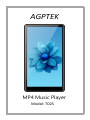 1
1
-
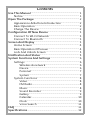 2
2
-
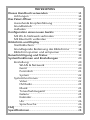 3
3
-
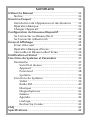 4
4
-
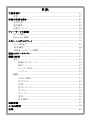 5
5
-
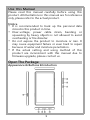 6
6
-
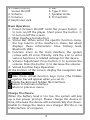 7
7
-
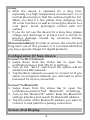 8
8
-
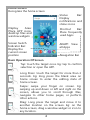 9
9
-
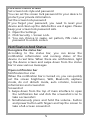 10
10
-
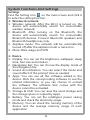 11
11
-
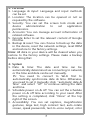 12
12
-
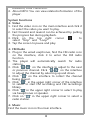 13
13
-
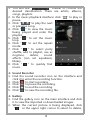 14
14
-
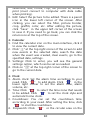 15
15
-
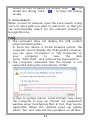 16
16
-
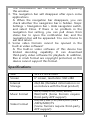 17
17
-
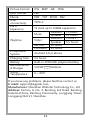 18
18
-
 19
19
-
 20
20
-
 21
21
-
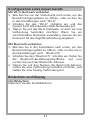 22
22
-
 23
23
-
 24
24
-
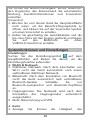 25
25
-
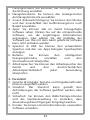 26
26
-
 27
27
-
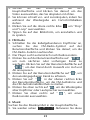 28
28
-
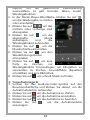 29
29
-
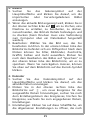 30
30
-
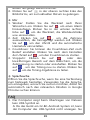 31
31
-
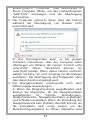 32
32
-
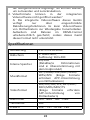 33
33
-
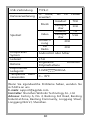 34
34
-
 35
35
-
 36
36
-
 37
37
-
 38
38
-
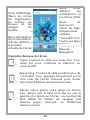 39
39
-
 40
40
-
 41
41
-
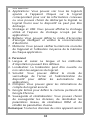 42
42
-
 43
43
-
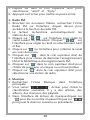 44
44
-
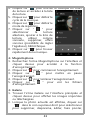 45
45
-
 46
46
-
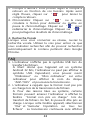 47
47
-
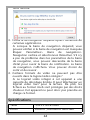 48
48
-
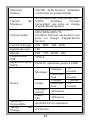 49
49
-
 50
50
-
 51
51
-
 52
52
-
 53
53
-
 54
54
-
 55
55
-
 56
56
-
 57
57
-
 58
58
-
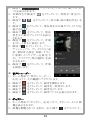 59
59
-
 60
60
-
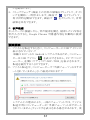 61
61
-
 62
62
-
 63
63
-
 64
64
-
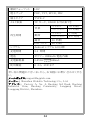 65
65
dans d''autres langues
- English: AGPtek T02S Owner's manual
- Deutsch: AGPtek T02S Bedienungsanleitung
- 日本語: AGPtek T02S 取扱説明書
Documents connexes
Autres documents
-
LG LGV490.AGCCBK Manuel utilisateur
-
LG LGV400.APHLKO Manuel utilisateur
-
LG LGV480.APRTWH Manuel utilisateur
-
LG LGV700.ACISRD Manuel utilisateur
-
LG LGD331.ACISKT Manuel utilisateur
-
LG LGD335E.AESPKT Manuel utilisateur
-
LG LGD405N.AP4PWY Manuel utilisateur
-
LG LGM160E.ADECBK Manuel utilisateur
-
Kinstone KST102SF Mode d'emploi
-
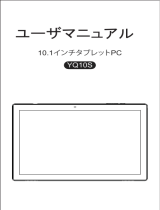 Shenzhenshiyingjieshumakejiyouxiangongsi YQ10S 10.1-Inch Tablet PC Manuel utilisateur
Shenzhenshiyingjieshumakejiyouxiangongsi YQ10S 10.1-Inch Tablet PC Manuel utilisateur